局域网在网络应用中比较常见,局域网又称作内网,内部电脑可以实现文件共享,一起玩游戏,还可以进行高速文件传输,非常的方便,那么两台电脑怎么连接局域网?下面,小编给大家讲解两台电脑连接局域网的技巧。
在现实工作或生活当中经常会遇到此问题。有可能你是需要两台电脑连局域网互传文件,用于两台连脑联网打游戏,或别的,总之两台电脑连接局域网应该还是很常用的需要,怎么搞咧?下面,小编给大家介绍两台电脑连接局域网的步骤。
两台电脑怎么连接局域网
开始,控制面板,弹出控制面板

电脑图解详情-1
点击“网络连接”
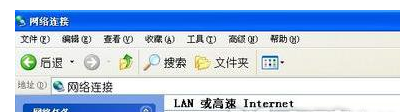
局域网图解详情-2
无线网络连接,右键,选择:属性
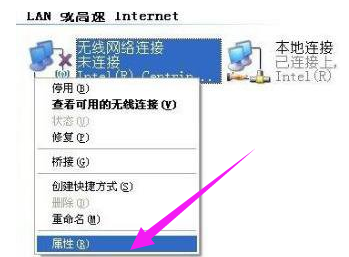
两台电脑图解详情-3

电脑图解详情-4
选择“Internet协议(TCP/IP)”==》点击“属性”
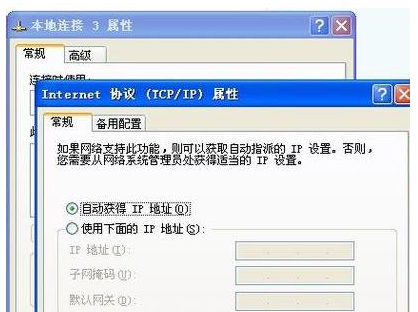
电脑图解详情-5
设置:IP 192.168.0.1;掩码 255.255.255.0;网关 192.168.0.1
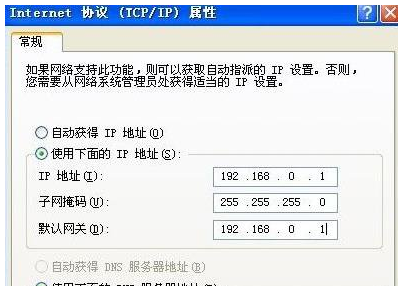
连接局域网图解详情-6
回到无线网络连接属性界面
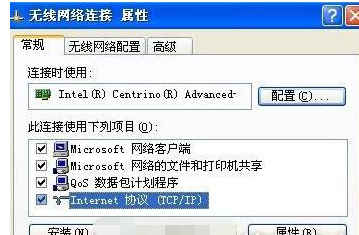
局域网图解详情-7
点击“无线网络配置”
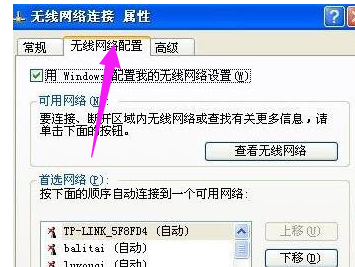
两台电脑图解详情-8
点击“高级”,勾选“仅计算机到计算机(特定)”。步骤1~8在两台电脑上均需要配置
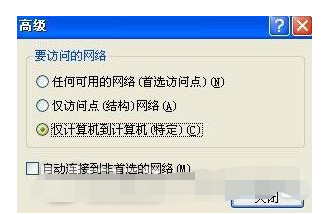
两台电脑图解详情-9
选择一台机器作为服务器。在无线网络配置页面点击添加
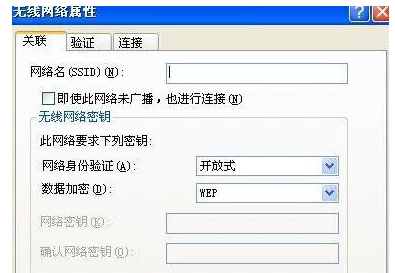
局域网图解详情-10
为了局域网的安全,在弹出页面中将"自动为我提供此密钥"前的对勾去掉.然后设置SSID号以及网络密钥(一段16进制的字符,字符必须为0-9或a-f.此组字符需要10位),点击确定之后服务器的设置就已完成。在另一台台机器上搜索无线信号,双击所搜索到的信号,在弹出页面内输入您所设置的密钥后即可完成连接。
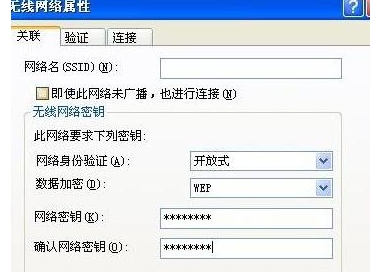
两台电脑图解详情-11
以上就是两台电脑连接局域网的技巧。

局域网在网络应用中比较常见,局域网又称作内网,内部电脑可以实现文件共享,一起玩游戏,还可以进行高速文件传输,非常的方便,那么两台电脑怎么连接局域网?下面,小编给大家讲解两台电脑连接局域网的技巧。
在现实工作或生活当中经常会遇到此问题。有可能你是需要两台电脑连局域网互传文件,用于两台连脑联网打游戏,或别的,总之两台电脑连接局域网应该还是很常用的需要,怎么搞咧?下面,小编给大家介绍两台电脑连接局域网的步骤。
两台电脑怎么连接局域网
开始,控制面板,弹出控制面板

电脑图解详情-1
点击“网络连接”
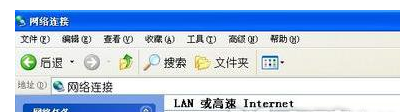
局域网图解详情-2
无线网络连接,右键,选择:属性
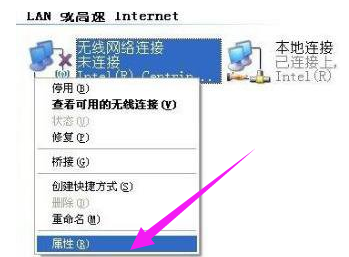
两台电脑图解详情-3

电脑图解详情-4
选择“Internet协议(TCP/IP)”==》点击“属性”
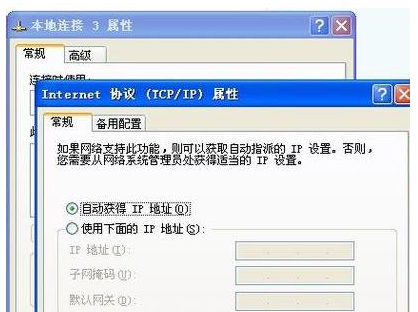
电脑图解详情-5
设置:IP 192.168.0.1;掩码 255.255.255.0;网关 192.168.0.1
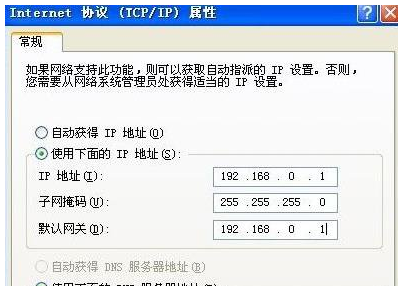
连接局域网图解详情-6
回到无线网络连接属性界面
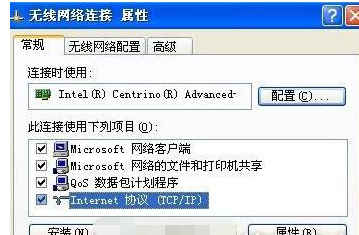
局域网图解详情-7
点击“无线网络配置”
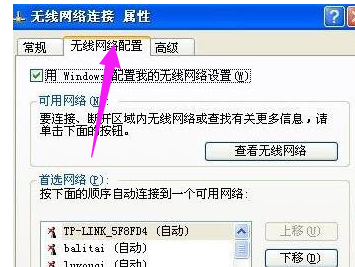
两台电脑图解详情-8
点击“高级”,勾选“仅计算机到计算机(特定)”。步骤1~8在两台电脑上均需要配置
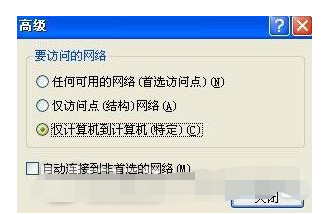
两台电脑图解详情-9
选择一台机器作为服务器。在无线网络配置页面点击添加
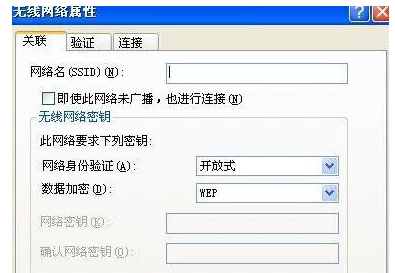
局域网图解详情-10
为了局域网的安全,在弹出页面中将"自动为我提供此密钥"前的对勾去掉.然后设置SSID号以及网络密钥(一段16进制的字符,字符必须为0-9或a-f.此组字符需要10位),点击确定之后服务器的设置就已完成。在另一台台机器上搜索无线信号,双击所搜索到的信号,在弹出页面内输入您所设置的密钥后即可完成连接。
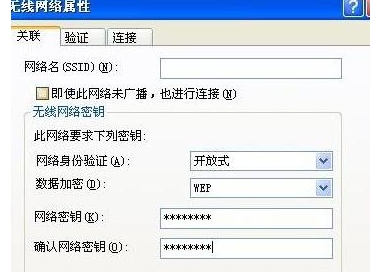
两台电脑图解详情-11
以上就是两台电脑连接局域网的技巧。




